スマホにアプリを追加
iPhone、Android端末にスマホアプリベリキーを追加してください。ご利用にはSMSが受信できる携帯番号が必要です。
対応機種
- iPhone6s iOS13以降
- Android OS8以降(タッチ・ハンズフリー解錠はOS10以降推奨)
Android端末は、Google Playからアプリをインストールできるものに限ります。タッチ・ハンズフリー解錠は、一部メーカー・機種のAndroid 端末でスマートフォンの省電力モードなどの追加設定が必要です。
アプリをひらく
スマホの画面からベリキーアプリをひらいてください。
ユーザー登録
- 画面をひらてスタートボタン
- 携帯番号、名前、パスワードを登録
- 携帯番号に届くメッセージ(SMS)の数字を入力してログインします
ログインするときに通知が出るので、Bluetoothや位置情報の権限を許可してください。
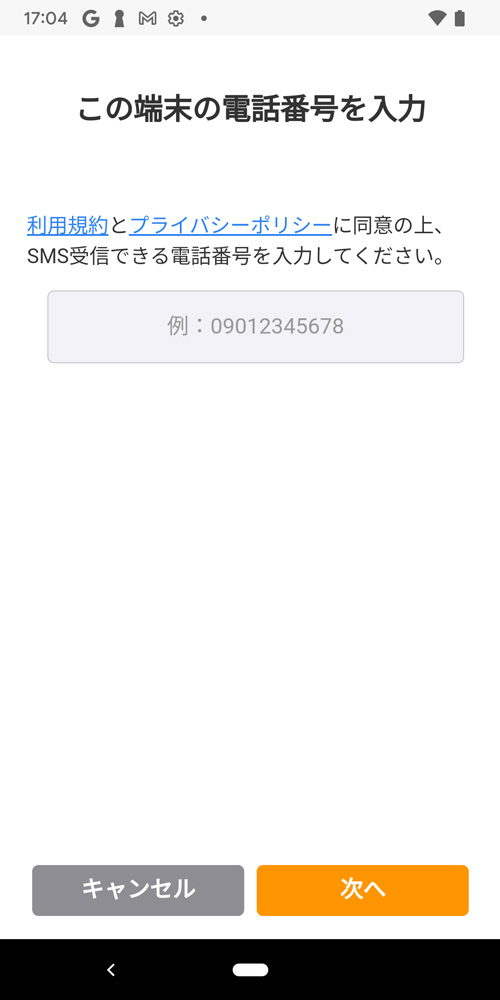
鍵を受信〜鍵をあける
ログイン後の画面
画面下にあるアイコンで、アプリのモードを切り替えられます。
鍵モード:この画面から解錠します
鍵リスト:保存した鍵の一覧を表示します
設定:鍵の受信や、アプリの設定をします
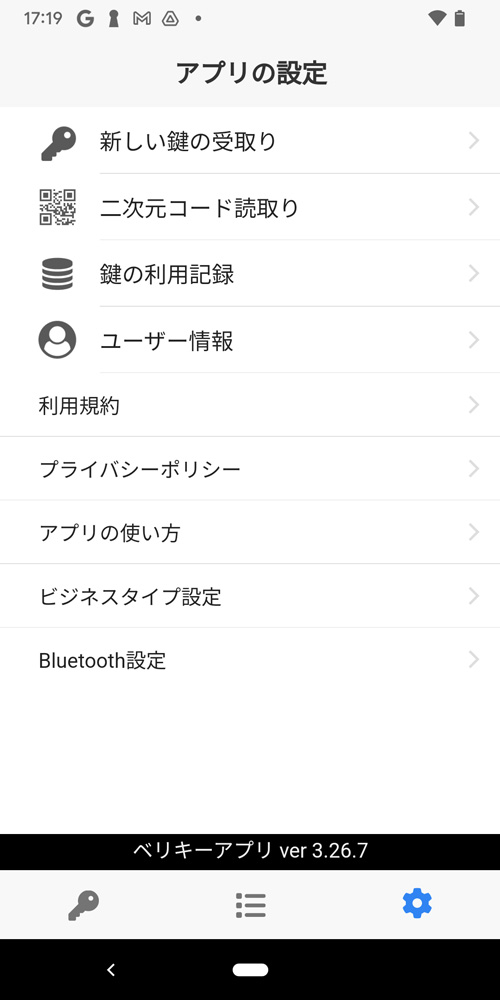
鍵を受け取る
ドアの管理者が許可すると、鍵が使えます。新しい鍵の受取りをタップして受信してください。
- すでに許可済みのときは、ログインすると鍵をダウンロードできます
- 鍵をダウンロードできないときは、施設管理者に携帯番号で鍵発行してもらってください
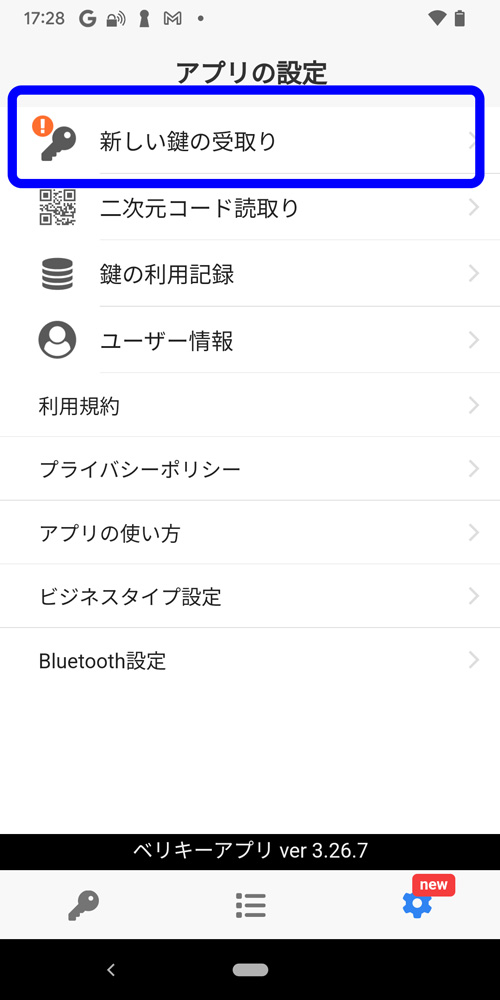
保存した鍵のリスト
画面下のボタンで、鍵のリストを表示できます。
- ドアのアイコンをタップすると、使用できる期限や曜日・時間帯などを確認できます。
- 一度解錠したあとで、ドアによってはリモート機能やタッチ解錠などを設定できます。
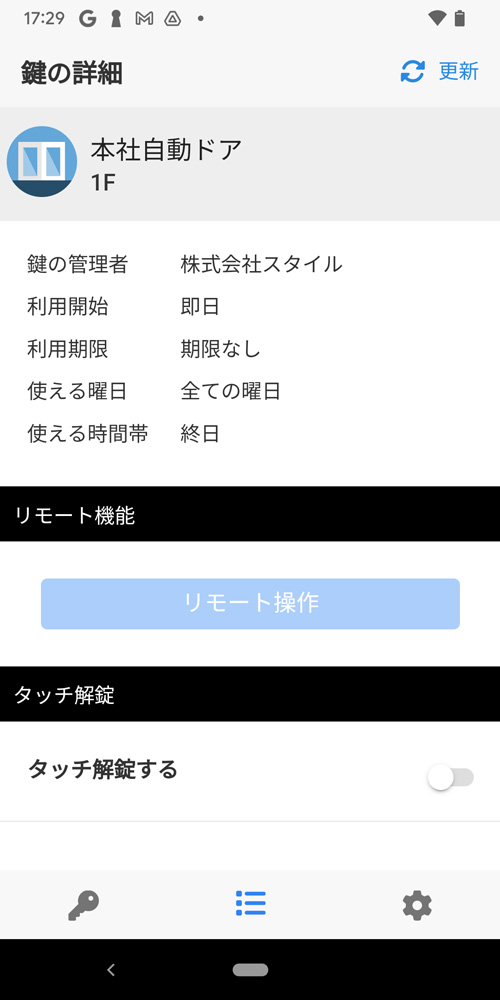
鍵をあける
画面下の鍵ボタンから、解錠画面をひらきます。
- ドアの近くでボタンをタップして、鍵を開けます。
- 初めて使う鍵は、機器登録のため約10秒ほど時間がかかります。
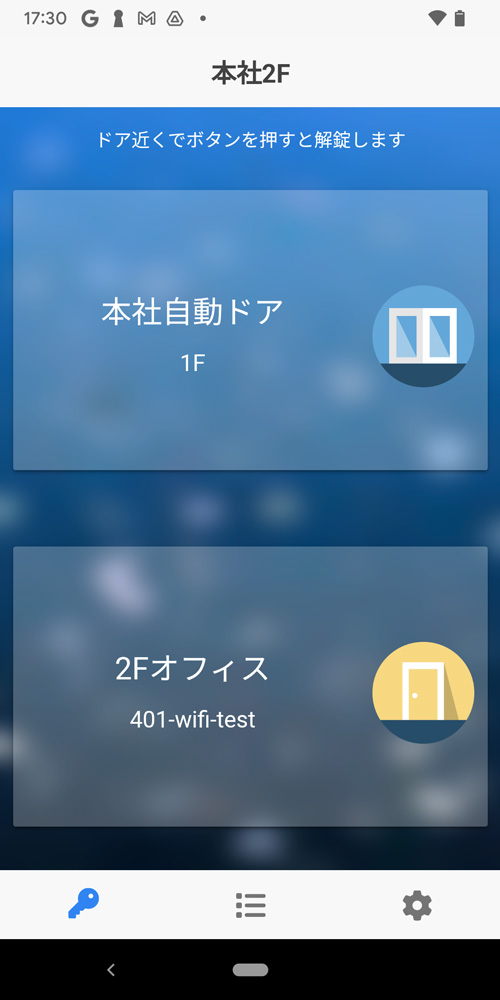
その他の解錠機能
タッチ解錠

ハンズフリー解錠
近づいたときに自動解錠
ドアに近づいたとき、スマホが機器のBluetooth に反応して自動で解錠する機能です。BTリーダーのあるドアでは、アプリの設定でタッチ解錠と切り替えて使用します。

解錠に失敗するとき